3 brukbare metoder for å oppskalere 1080P video til 4K
I dag støtter flere og flere TV -er og dataskjermer 4K -oppløsning. Avanserte kameraer og smarttelefoner som kan ta opp 4K-videoer er imidlertid fortsatt ikke rimelige for store forbrukere. Men dette reduserer ikke folks kjærlighet til 4K.
Det er veldig mulig at du allerede har en 4K -TV i huset ditt, men aldri har prøvd å spille en 4K -videofil på den. Etter å ha lest dette innlegget, vil du vite hvordan du skal oppskalere 1080P -videoer til 4K, slik at du kan frigjøre potensialet til 4K -TV -en.
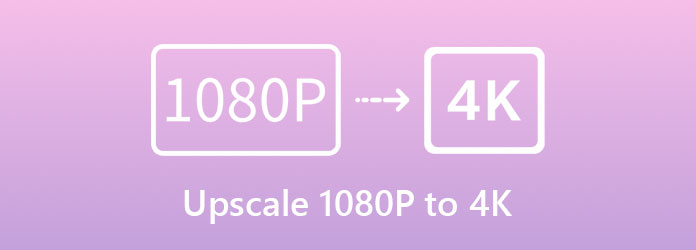
Del 1: Den beste måten å konvertere 1080P -videoer til 4K
Tipard Video Converter Ultimate kan være den beste noensinne 1080P til 4K-omformeren innen 2021. Den har en innebygd videoforsterker i verktøykassen, som er vanskelig å finne i lignende programmer. Å oppskalere 1080P til 4K er et stykke kake for forsterkeren. Videre kan den brukes som støyfjerner og video deshaker. Her er flere viktige trekk ved det:
Viktige funksjoner
- 1. Konverter 1080P -video til 4K, 2K eller en hvilken som helst standardoppløsning.
- 2. Importer og eksporter videoer av alle populære format.
- 3. Behandle videoer 70 ganger raskere ved hjelp av maskinvareakselererende teknologi.
- 4. Forbedre videokvaliteten ved å redusere støy og risting.
- 5. Behandle flere videoer i batch.
4 enkle trinn for å oppskalere 1080P -videoer til 4K
Trinn 1Gratis nedlasting, installasjon og lansering Tipard Video Converter Ultimate på Windows eller Mac. Når programmets grensesnitt dukker opp, går du til Toolbox fanen.

Trinn 2Den neste skjermen du ser er et stort "+" ikon. Klikk på den og importer videoen du vil oppskalere fra 1080P til 4K.

Trinn 3Nå kan du se Videoforsterker panel. Fire funksjoner er tilgjengelige her. Du må i hvert fall sørge for at Oppskalere oppløsning er krysset av. Velg deretter et eksportformat du liker, og angi oppløsning til 4096×2160.

Trinn 4Angi målmappen nederst i panelet, og klikk deretter på forbedre -knappen nederst til høyre for å oppskalere videoen fra 1080P til 4K.
3 trinn for å oppskalere 1080P til 4K som i batch
Trinn 1Start Tipard Video Converter Ultimate. I hovedgrensesnittet klikker du på Legg til filer -knappen øverst til venstre og importer 1080p -videoene. Du kan også dra og slippe dem i grensesnittet.

Trinn 2Klikk på profilknappen til høyre for filen du importerte for å åpne menyen. Velg MP4 kategori under video fanen, så kan du velge 4K Video profil, eller tilpasse din egen profil basert på den.

Trinn 3Til slutt, klikk på Konverter alle -knappen nederst til høyre for å oppskalere videoen fra 1080P til 4K. Før det kan du endre målmappen i nedre venstre hjørne av grensesnittet.

Del 2: Hvordan oppskalere 1080P til 4K Online
"Er det noen metode for å konvertere 1080P -videoene mine til 4K?" Svaret er ja. Vi har funnet ut at HDconvert.com kan gjøre denne jobben godt. Forutsetningen er imidlertid at du kjøper premiere -tjenesten deres. Du kan også bruke den til konvertere WRF til MP4. Hvis du er glad for å betale for det, kan du fortsette og se hvordan du bruker det:
Trinn 1Åpne nettleseren din og gå til https://hdconvert.com/en/convert_video_to_mp4_online.html, klikk deretter på Konverter video til MP4 knapp.
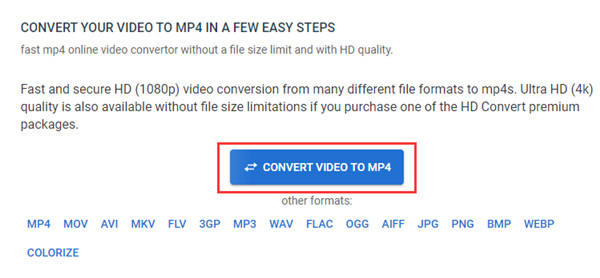
Trinn 2Klikk på Velg filer -knappen, last deretter opp videoen du vil konvertere fra 1080P til 4K.
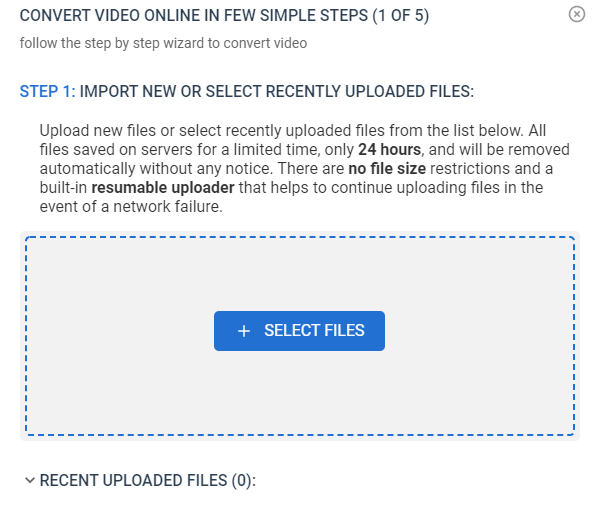
Trinn 3Velg et eksportvideoformat du liker. Hvis det er vanskelig for deg å ta avgjørelsen, bare bruk MP4 uten å nøle.
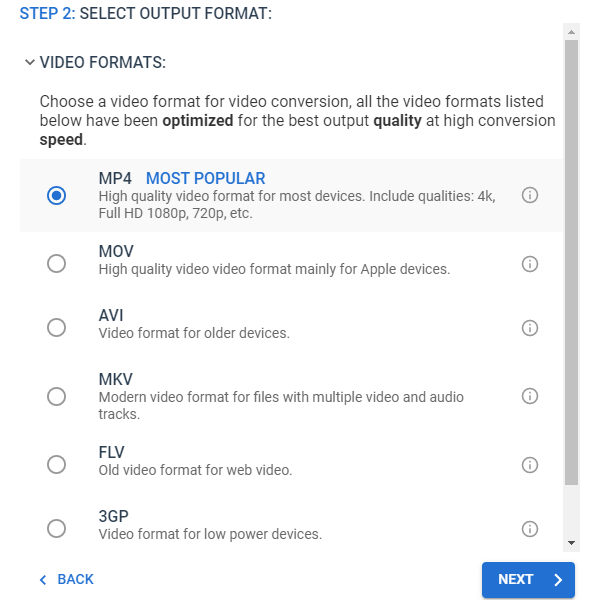
Trinn 4Velg Ultra HD 4K alternativet øverst på listen, gå deretter videre og klikk på neste -knappen på neste skjermbilde for å hoppe over den.
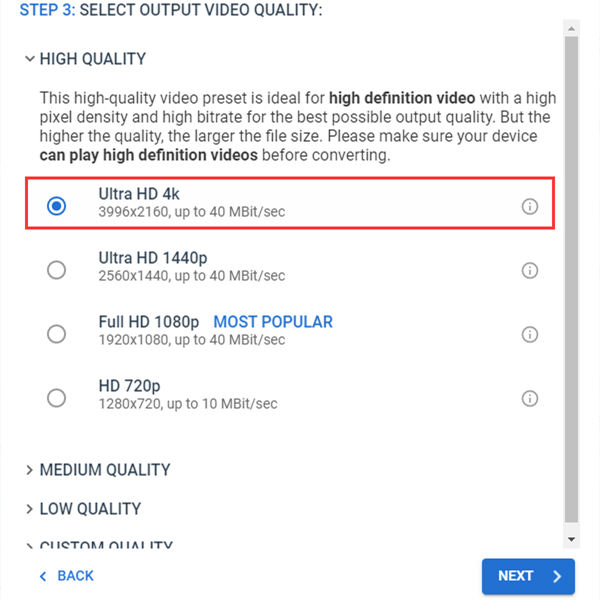
Trinn 5I dette trinnet må du betale for at premiere -tjenesten til HDconvert skal fortsette. Bare klikk på Kjøp Premiere -knappen og avslutt betalingen ved å følge instruksjonene. Etter det, kom tilbake og oppskalere videoen fra 1080P til 4K.
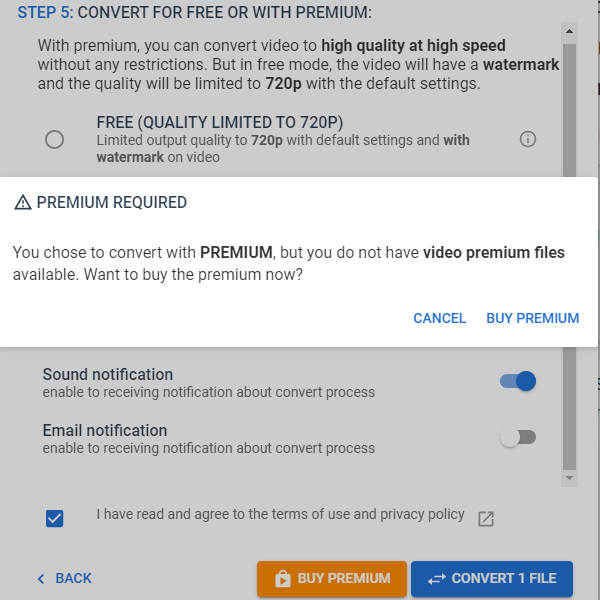
Del 3: Vanlige spørsmål om oppskalering av 1080P til 4K
1. Hva er 4K?
Generelt sett refererer 4K til den horisontale skjermoppløsningen på 4,096 eller så piksler uten å ta hensyn til sideforholdet. Det finnes to typer 4K, 4K UHD (3840 × 2160) og DCI 4K (4096 × 2160). For tiden tar førstnevnte dominansen i forbruker-TV, dataskjermer og filmmarkeder.
2. Hva er forskjellene mellom 1080P og 4K?
Den vesentlige forskjellen ligger i pikslene i hver ramme. DCI 4K inneholder 4 ganger piksler på 1080P, og gir dermed mye mer informasjon om scener. Selvfølgelig er kostnaden den større filstørrelsen og det høyere kravet til dekoding av programvare og maskinvare.
3. Kan jeg spille av 4K -videofiler på skjermen på 1080P?
Ja det kan du. Når du spiller en 4K -videofil på en 1080P -skjerm, reduserer mediespillerprogrammet videoen automatisk til 1080P. Motsatt kan en 1080P -video spilles av på en 4K -skjerm på fullskjerm, men videokvaliteten blir ikke oppskalert fra 1080P til 4K.
konklusjonen
I dette innlegget snakket vi om hvordan du kan oppskalere 1080P -videoer til 4K. 3 Metoder introduseres i detalj. Det beste verktøyet for å gjøre det er Tipard Video Converter Ultimate, et profesjonelt videoredigerings- og omkodingsprogram for Windows- og Mac-brukere. Både videoforsterkeren i verktøykassen og videokonverteringsfunksjonen kan hjelpe deg med å konvertere videoer fra 1080P til 4K. Med det kan du også trekk ut lyd fra MP4. Hvis du ikke vil installere et program for oppgaven, kan du prøve det elektroniske verktøyet på HDconvert.com.







